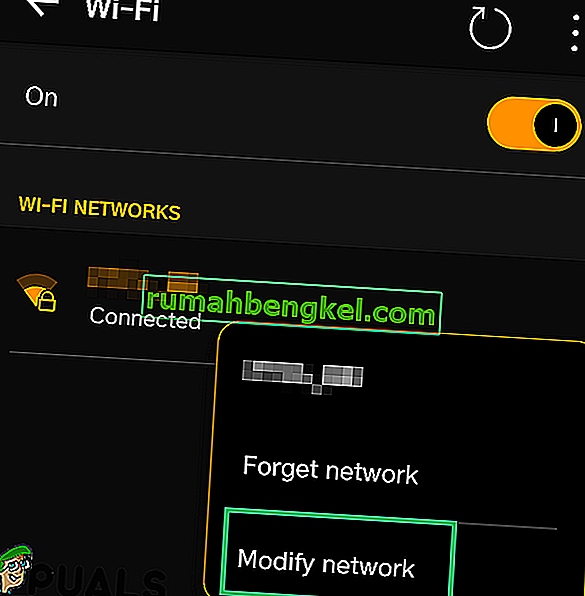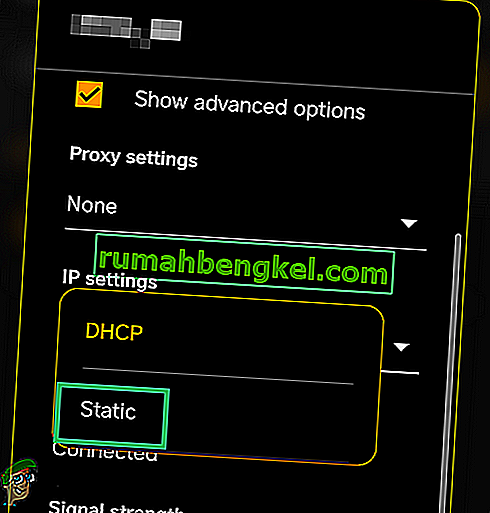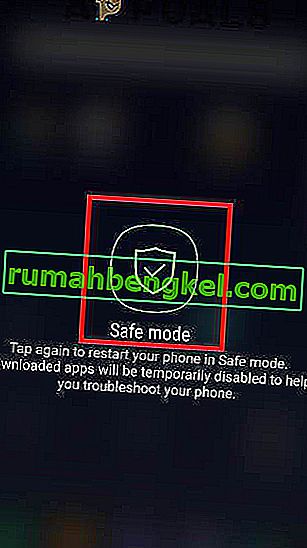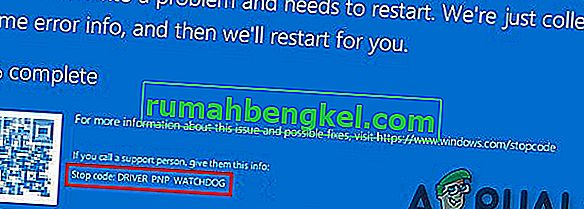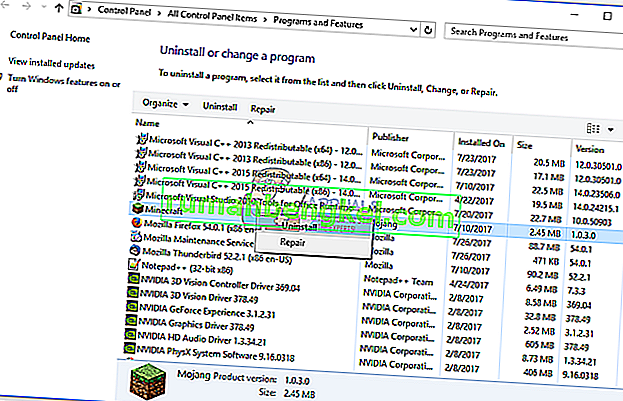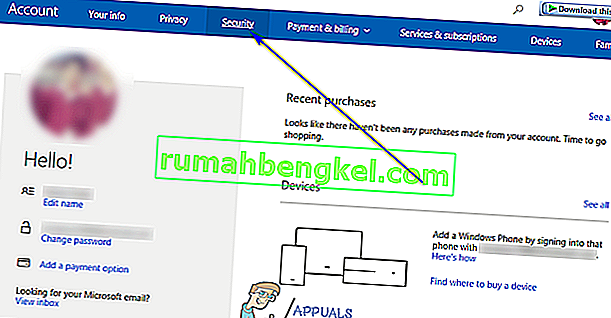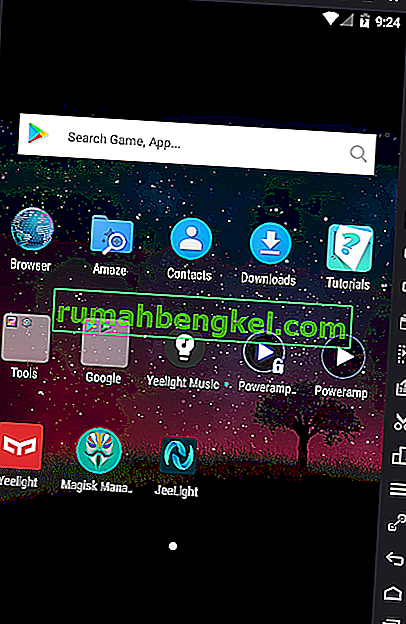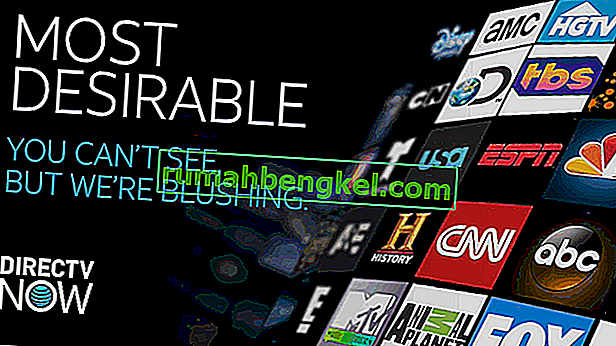Androidで「インターネットが使用できない可能性があります」エラーは、ユーザーがインターネットに接続するたびに表示されます。これは通常、モバイルがインターネットへの接続に使用しているネットワーク構成のエラーが原因で発生します。また、DNS設定が正しくないことが原因である可能性もあります。

Androidで「インターネットが利用できない可能性があります」エラーの原因は何ですか?
根本的な原因は次のとおりです。
- DHCP: DHCP接続モードでは、電話機は特定の設定を自動的に検出し、それらを使用してインターネットに接続します。ただし、これが失敗することがあり、電話機が適切な設定を自動的に検出できない場合があります。
- DNS設定: DNS設定は、Webサイトとの接続を確立する上で重要です。現在、Webサイトへの接続に使用できるDNSサーバーは多数あり、これらのDNSサーバーがWebサイトによってブロックされている場合、接続もブロックされます。
- アップデート: 場合によっては、Wifi接続が再び確立される前に、電話にインストールする必要がある重要なアップデートが含まれていることがあります。
- アプリケーションの干渉: エラーがトリガーされたために、別のアプリケーションがモバイルのWifi機能に干渉している可能性があります。一部のアプリケーションは不正になり、このエラーを引き起こす可能性があります。
- 誤った構成: Wifiルーターに接続すると、特定のIPアドレスと特定のDNS設定が割り当てられます。デフォルトでは、この構成は「DHCP」モードでWifi接続を実行するように設定されています。つまり、IPアドレスは同じままではなく、変化し続けます。ルーターが原因でWifiに接続できないためにIPアドレスが変更された場合、構成は無効になります。この問題を変更するには、特定のDNSおよびIP構成設定を変更する必要があります。
続行する前に: Wifiネットワークを一度忘れて電話を再起動してください。
解決策1:DHCPモードを変更する
エラーはWifi設定の誤った検出が原因で発生するため、一部の構成を手動で変更し、問題が解決するかどうかを確認します。そのため:
- 通知パネルを下にドラッグして、設定アイコンをクリックします。
- 「ワイヤレスとネットワーク」オプションを選択し、「Wifi」をクリックします。
- 接続しようとしているWi-Fi接続を長押しします。
- 「ネットワークの変更」ボタンを選択し、「詳細オプションを表示」ボタンをクリックします。
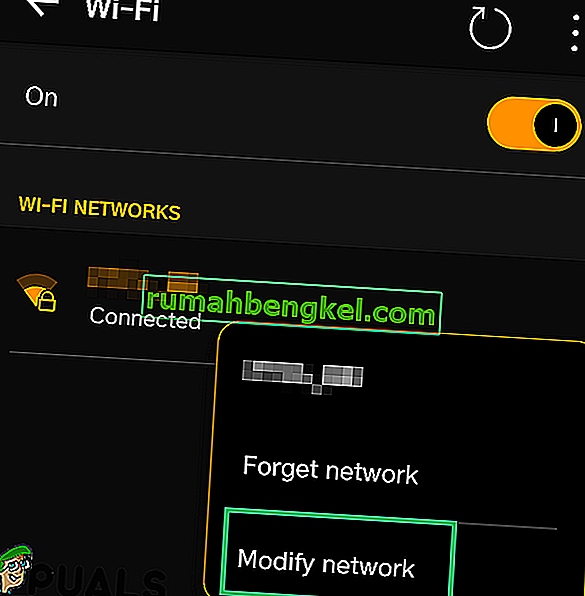
- 「IP設定」オプションをクリックし、「静的」オプションを選択します。
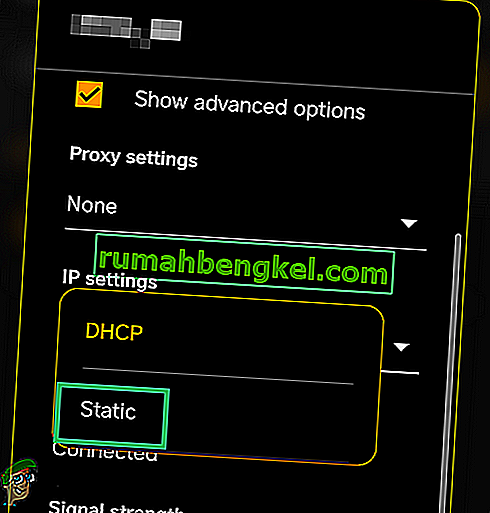
- 下に移動して「DNS 1」オプションをクリックします。
- 最初のDNSアドレスとして「8.8.8.8」と入力し、「DNS 2」オプションをクリックします。
- 2番目のDNSアドレスとして「8.8.4.4」を入力します。
- [ 保存]をクリックしてWi-Fiに接続してみます。
- 問題が解決しないかどうかを確認します
解決策2:更新を確認する
場合によっては、利用可能なアップデートが原因でWi-Fiネットワークに接続できないことがあります。したがって、モバイルデータをオンにして、以下の解決策を実行することをお勧めします。
- 通知パネルを下にドラッグして、[設定]アイコンをクリックします。

- 下にスクロールして、[ システム ]オプションをクリックし、[ ソフトウェアの更新 ]ボタンを選択します。

- クリックして「更新を確認」チェック処理を完了するために、モバイル用のボタンと待機。
- 利用可能になったら、「ダウンロードしてインストール」ボタンをクリックします。
- 更新がダウンロードされてインストールされるのを待ちます。
- 問題が解決しないかどうかを確認します。
解決策3:キャッシュパーティションをクリアする
キャッシュが特定のアプリケーションによって保存されているため、Wifiが接続できない可能性があります。したがって、この手順では、キャッシュパーティションをワイプします。そのため:
- ボタンを押したままにします「電源」ボタンを選択し、「電源オフ」モバイルパワーダウンするボタンを。
- ボタンを押したままにします「電源」 + 「ボリューム ダウン」にそれをオンにするボタンを。

- 携帯電話の電源が入り、ロゴが表示されるのを待ちます。
- 「電源」ボタンはモバイルデベロッパーのロゴに残し、「Androidのロゴ」が表示されたら「音量を下げる」ボタンを残します。
- 「Volume Down」キーを使用してリストを下に移動し、「Wipe Cache Partition」オプションを強調表示します。

- 使用する「パワー」オプションを選択して、キャッシュがクリアされるのを待つためにキーを。
- キャッシュがクリアされたら、[ 再起動 ]オプションを強調表示して選択し、電話が再起動されるまで待ちます。
- 再起動しても問題が解決するかどうかを確認します。
解決策4:セーフモード
場合によっては、バックグラウンドのアプリケーションまたはサービスが原因で、スマートフォンがWi-Fiにアクセスできないことがあります。したがって、このステップでは、この問題を修正するために、電話機をセーフモードで起動します。そのため:
- 長押しすると、「電源」ボタンを押します。
- 表示されたら「電源オフ」オプションを押し続けます。

- 選択して「セーフモードで起動」オプションを選択します。
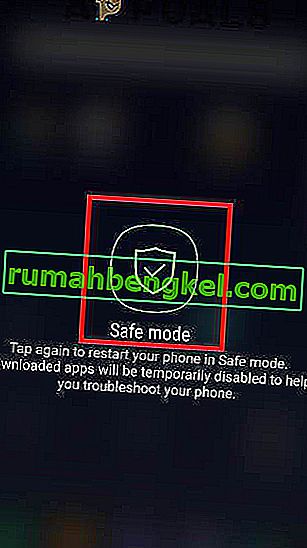
- これで電話が再起動します。Wifiがセーフモードで接続しているかどうかを確認します。
- 表示される場合は、アプリケーションを1つずつ有効にして、エラーが発生する原因を確認してください。
- どちらの削除問題のあるアプリケーションをか、この問題を修正するためにそれを更新します。